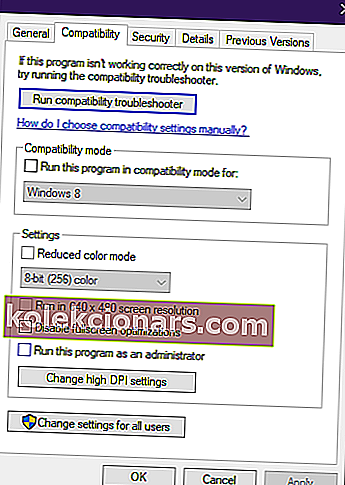Hvis du er en ivrig bruger af online-chat-apps såsom Skype eller Discord, er der en chance for, at du støder på en fejl, der lyder noget som dette:

Denne fejl sker ikke af en bestemt grund, men heldigvis er alle løsningerne ret enkle at følge.
Hvad forårsager denne JavaScript-fejl?
- Dit program eller dets indstillinger er muligvis blevet ødelagt
- Kvaliteten Windows Audio Video Experience-tjeneste er deaktiveret
- Din app kører med administratorrettigheder
Hvordan retter jeg JavaScript-fejl i hovedprocesser?
1. Geninstaller dit program
I denne første situation er installationen af dit program defekt, så du skal enten nulstille dets indstillinger eller geninstallere appen.
For at gøre dette skal du blot følge nedenstående trin:
- Tryk på Windows + I
- Skriv Skype
- Vælg højreklik på den
- Vælg Afinstaller
- Når det er færdigt, skal du downloade den nyeste version igen fra forlagets websted.

2. Slet mapperne til dit program fra mappen% AppData
Dette svarer til ovenstående trin, bortset fra at du manuelt sletter alle programmets data fra din pc.
- Åbn Windows Stifinder
- Du kan gøre dette ved at trykke på Windows + E.
- Vælg denne pc
- Naviger til denne placering på din pc
C:UsersYOURUSERNAMEAppDataYOURPROGRAMNAME- Højreklik på programmets mappe
- Vælg Slet
Hvis du får en fejlmeddelelse om, at programmet ikke kan slettes, fordi det er i brug, skal du gå til Jobliste og afslutte det først.

3. Start kvaliteten af Windows Audio Video Experience-tjenesten automatisk
- Tryk på Windows + R.
- Skriv services.msc
- Rul ned på listen, indtil du ser Quality Windows Audio Video Experience
- Højreklik på den, og vælg Egenskaber
- I Starttype drop-down menu, vælg Automatisk

Der er en lille chance for, at du får en fejl mærket:
Windows kunne ikke starte tjenesten på lokal computer. Fejl 1079: Den konto, der er angivet for denne tjeneste, adskiller sig fra den konto, der er angivet for andre tjenester, der kører i samme proces.
Hvis dette sker, skal du fortsætte som følger:
- Tryk på Windows + R.
- Skriv services.msc
- Rul ned på listen, indtil du ser Quality Windows Audio Video Experience
- Højreklik på den, og vælg Egenskaber
- Gå til Log On fanen
- Klik på knappen Gennemse
- Du får vist et indtastningsfelt mærket Indtast det objektnavn, du vil vælge
- Indtast din Microsoft Windows- kontos navn i den
- Tryk på Kontroller navne
- Vent på, at dit navn dukker op, og tryk på Ok
- Indtast adgangskoden til din Windows-konto i feltet Adgangskode

4. Kør dit program uden administrative rettigheder
- Find dit programs eksekverbare
- Højreklik på den, og tryk på Egenskaber
- Gå til Kompatibilitet fanen
- Fjern markeringen i afkrydsningsfeltet ud for Kør dette program som administrator
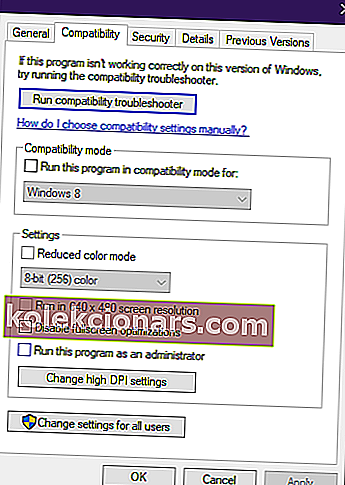
- Tryk på OK
Problemet skal nu løses.